- Автор Jason Gerald [email protected].
- Public 2023-12-16 11:22.
- Соңғы өзгертілген 2025-01-23 12:24.
Бұл wikiHow сізге Adobe Reader DC бағдарламасы арқылы PDF құжатына файлдарды тіркеуді үйретеді. Windows, Mac немесе Android жүйесінде келесі әрекеттерді орындауға болады.
Қадам

Қадам 1. PDF құжатын Adobe Reader бағдарламасында ашыңыз
Белгішені нұқыңыз немесе түртіңіз A Adobe Reader бағдарламасын ашу үшін стильдендірілген ақ, содан кейін түймесін басыңыз Файл> Ашу экранның жоғарғы жағындағы мәзір жолағында. Файлды тіркегіңіз келетін PDF файлын таңдап, түймесін басыңыз Ашық.
Егер сізде Adobe Reader бағдарламасы орнатылмаған болса, https://get.adobe.com/reader сайтынан бағдарламаны тегін жүктеп алыңыз. Бұл бағдарлама Windows, Mac және Android үшін қол жетімді
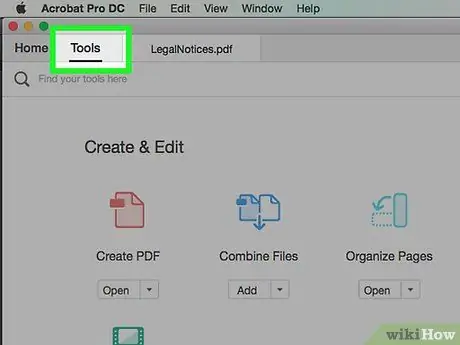
Қадам 2. Экранның жоғарғы сол жақ бұрышындағы Құралдар түймесін басыңыз
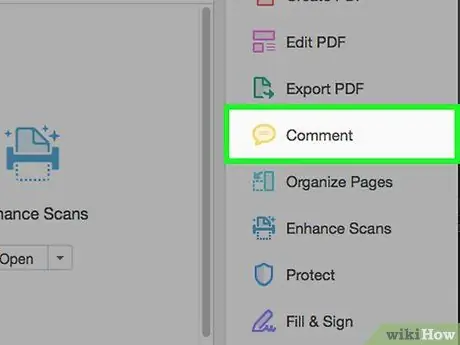
Қадам 3. Терезенің жоғарғы сол жақ бұрышындағы мәтін көпіршігі түріндегі түсініктеме белгісін басыңыз
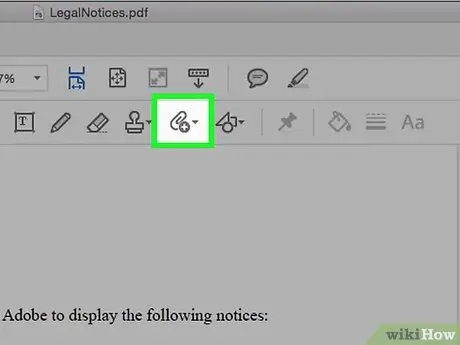
Қадам 4. «+» жанындағы қыстырғыш белгішесін басыңыз
Ол терезенің жоғарғы жағындағы құралдар тақтасында.
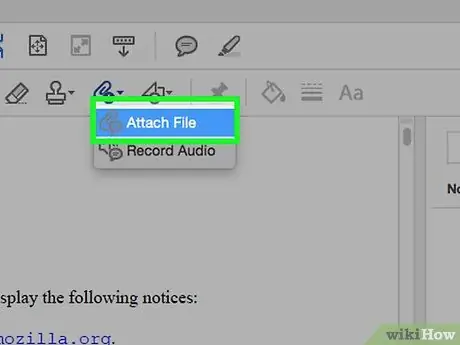
Қадам 5. Файлды бекіту түймешігін басыңыз
Көрсеткі қағаз қыстырғыш белгішесіне ауысады.
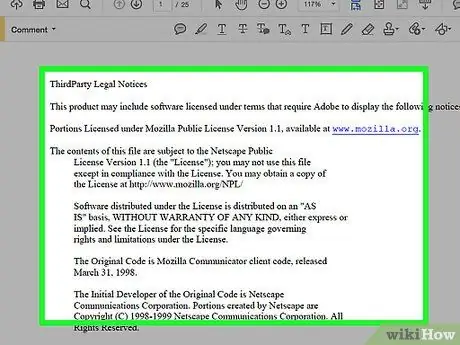
Қадам 6. PDF файлындағы файл сақтау орнын басыңыз
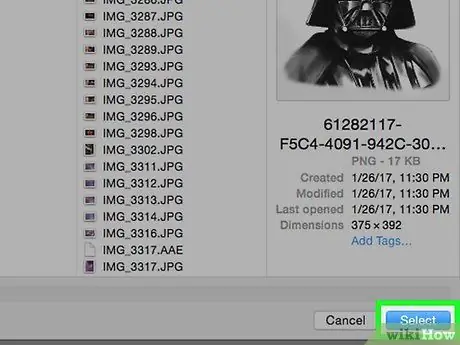
Қадам 7. Тіркегіңіз келетін файлды тауып, Таңдау түймешігін басыңыз
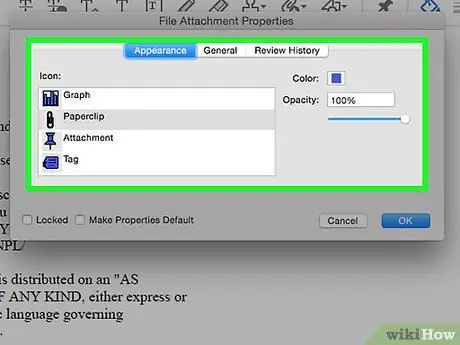
Қадам 8. Тіркегіңіз келетін файлдың сыртқы түрін реттеңіз
Файл белгішелерінің көрінісін, түсін және мөлдірлігін реттеу үшін диалогтық терезелерді пайдаланыңыз.
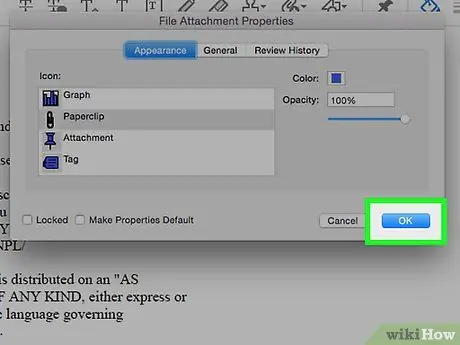
Қадам 9. OK түймешігін басыңыз
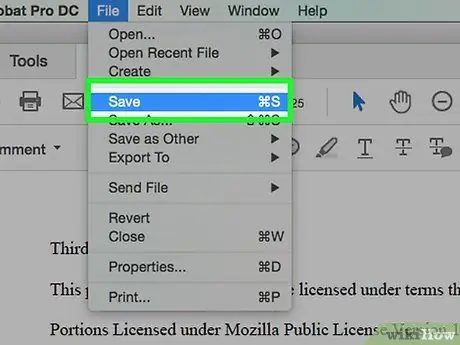
Қадам 10. Мәзір жолағында Файл түймешігін басыңыз, содан кейін опцияны таңдаңыз Сақтау.
Сіз тіркеген файл PDF құжатында сақталады.






